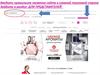Похожие презентации:
Отправить сообщения на электронный адрес на темы «Электронная почта»
1. Презентация на тему: «Отправить сообщения на электронный адрес на темы «Электронная почта»
Министерство образования, науки и молодежи Республики КрымГБПОУ РК «Керченский политехнический колледж»
Презентация на тему: «Отправить
сообщения на электронный адрес на
темы «Электронная почта»
Выполнила студентка
ПОСО 19 -1/9 Плахова Алёна
Проверил преподаватель
Левочкина Н.В.
2.
• Электронная почта —это технология для отправки и
получения электронных писем
между компьютерами в локальной
сети или сети интернет, по
протоколу SMTP. По принципу
работы и составу во многом
повторяет обычную
«бумажную почту», и заимствует у
нее такие термины, как «ящик»,
«почта», «письмо», «доставка» и
ряд других.
3. Как отправить электронное письмо?
• Для того, чтобы получитьдоступ к сервису электронной
почты, вам сначала нужно
авторизоваться. Для этого
перейдите на сайт и в полях
логин и пароль введите
данные, которые вы указывали
при регистрации. После чего
нажмите на кнопку Войти.
• После этого вы попадете в интерфейс
электронной почты, где от своего имени сможете
писать электронные письма.
4. Чтобы написать письмо нужно выполнить несколько несложных шагов:
• Нажмите на кнопку «Написать письмо» вверхнем левом углу страницы.
• Кнопка для создания нового письмаОткроется
страница с полями для ввода. Здесь вам нужно
будет ввести электронную почту адресата, тему
письма, прикрепить файлы и набрать основное
сообщение. Тему письма указывайте такую,
чтобы адресат понимал, о чем письмо и позже с
легкостью мог его найти.
• Страница
создания
нового
электронного
письмаЧтобы
отправить
электронное
письмо
адресату,
нужно нажать
на
кнопку Отправ
ить.
5. Интерфейс главного поля ввода
Рассмотрим главное поле
ввода, куда вводится
основной текст письма. В
верхней части данного поля
находятся кнопки, которые
позволяют произвести
форматирование текста, как
и в любом текстовом
редакторе. Единственное
отличие – минимальный
набор функций. Ниже
представлены основные
функции для работы с
текстом:
По порядку:
выделение текста жирным;
выделения текста курсивом;
выделение текста подчеркиванием;
изменение цвета текста;
выделение текста фоном другого цвета;
изменение размера текста и стиля шрифта;
выравнивание текста;
изменение размера отступа в тексте;
вставка нумерованного или маркированного списка;
вставка смайликов из стандартного набора;
кнопки отмены и повтора действия;
кнопка запуска проверки орфографии;
кнопка автоматического перевода текста на другой
язык.
6.
• Также есть дополнительныефункции, которые открываются
по нажатию на слово «Еще»:
• вставка горизонтальной линии;
• вставка ссылки;
• зачеркнутый текст;
• автоматическая транслитерация
текста;
• запуск виртуальной
клавиатуры;
• кнопка очистки оформления
текста.
7. Как прикрепить файлы к письму?
• Нередко люди пользуются электронной почтой для отправки различныхфайлов: текстовых документов, фотографий, архивов, музыкальных
записей. Практически любой файл можно оправить по электронной почте,
кроме объемных и исполняемых файлов. Максимально допустимый
общий размер файлов для отправки в одном письме может достигать 20
Мб. При большем объеме письмо просто не отправится. Для объемных
файлов можно использовать облачное хранилище, а исполняемые файлы
можно заархивировать и отправить в таком виде.
• Чтобы прикрепить
файлы к электронному
письму на mail.ru,
нужно выполнить
следующий алгоритм
действий:
• Нажмите на кнопку
«Прикрепить файл».
8.
• Откроется Проводник, спомощью которого вам
нужно найти файлы для
отправки. Пусть это будет
Рабочий стол. Выделите
нужный файл (1) левой
клавишей мыши и нажмите
на кнопку «Открыть» (2).
Чтобы выделить несколько
файлов, достаточно
удерживать клавишу Ctrl на
клавиатуре и кликать левой
кнопкой мыши по нужным
файлам.
• Загрузка файла может занять
некоторое время, все зависит
от размера файла и ширины
вашего интернет-канала.
После загрузки вы увидите
все прикрепленные к письму
файлы под кнопкой
«Прикрепить файл».
• Когда все файлы загрузятся,
можно отправлять письмо
адресату.



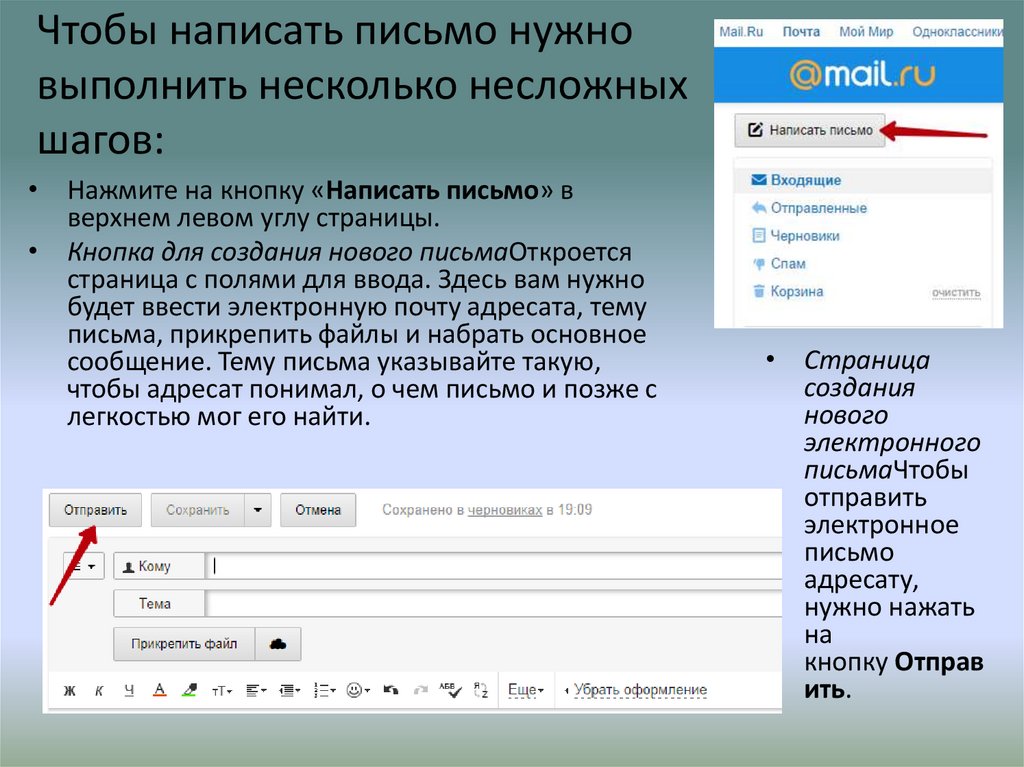


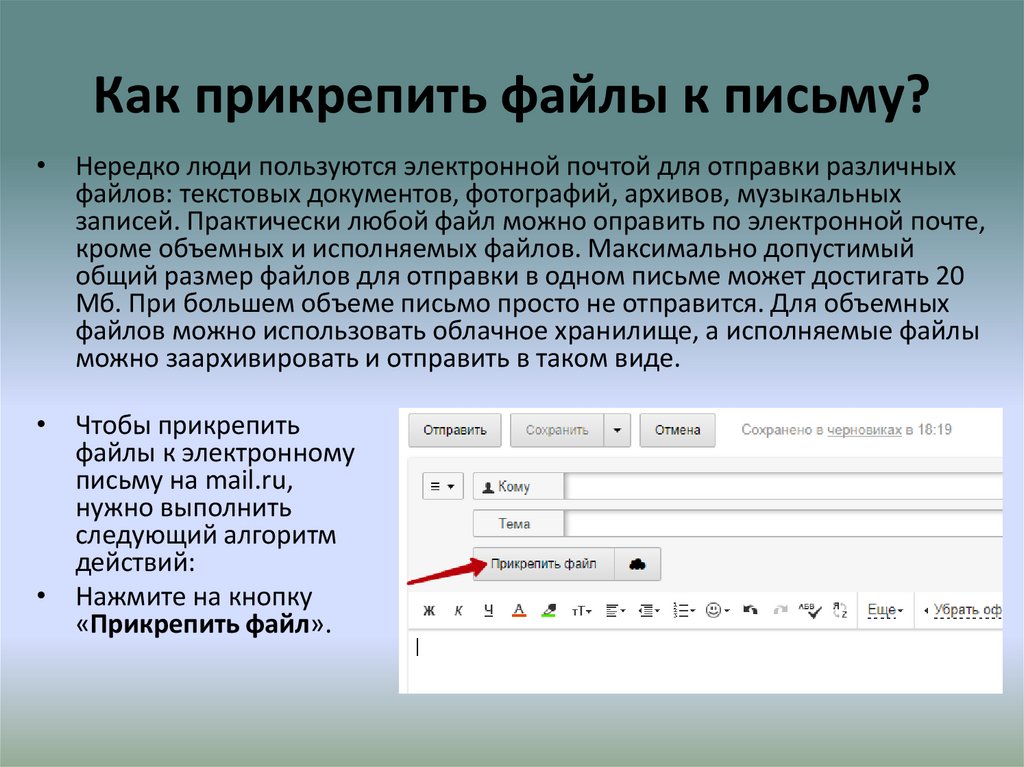

 Интернет
Интернет